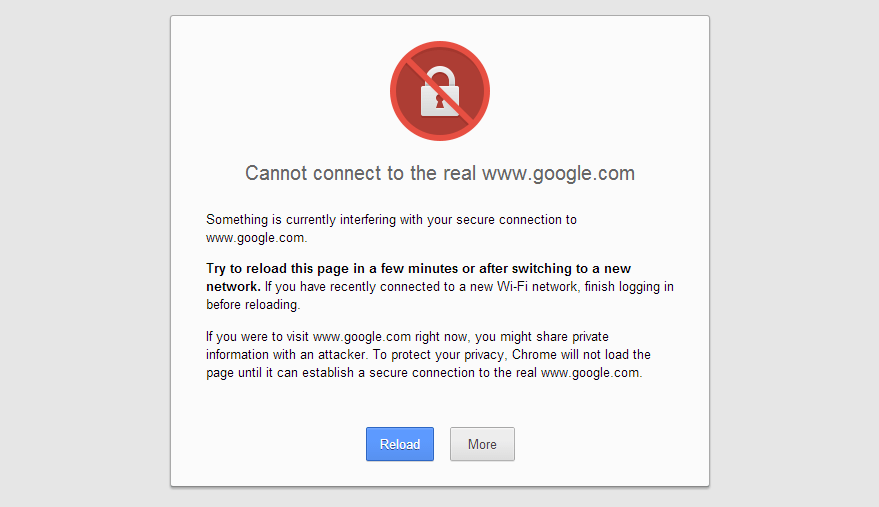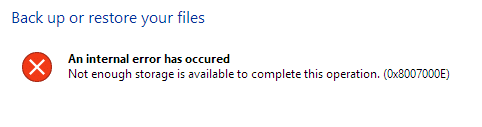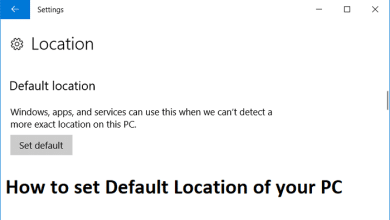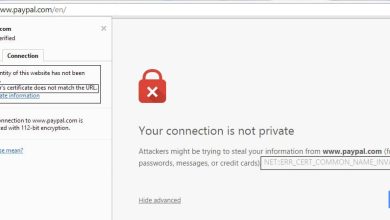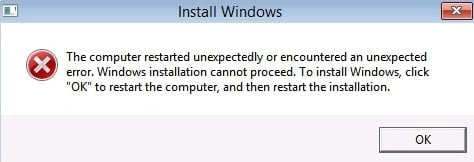
Si está actualizando o instalando Windows, es probable que se enfrente a que la computadora se reinició inesperadamente o encontró un error inesperado. No importa lo que haga, no puede continuar con la instalación y está atrapado en un bucle sin fin. Cada vez que reinicie su PC, volverá a ver este error, y por eso es importante solucionar este problema.
El error es algo como esto:
La computadora se reinició inesperadamente o encontró un inesperado
error. La instalación de Windows no puede continuar. Para instalar Windows, haga clic en
Haga clic en “Aceptar” para reiniciar la computadora y luego reinicie la instalación.
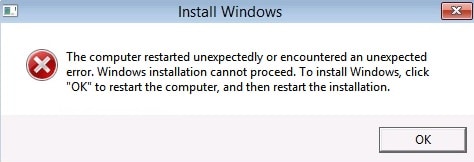
No hay una causa particular de por qué se enfrenta a este problema, pero el Registro dañado, los archivos de Windows, el disco duro dañado, el BIOS desactualizado, etc. son la razón. Pero esto le dará una idea básica sobre cómo solucionar estas diversas causas, y eso es exactamente lo que vamos a hacer.
Índice de contenidos
Arreglar La computadora se reinició inesperadamente o encontró un error inesperado
Si no puede acceder al símbolo del sistema como se muestra a continuación, utilice este método en su lugar.
Método 1: Chaing ChildCompletion setup.exe valor en el Editor del Registro
1. En la misma pantalla de error, presione Mayús + F10 abrir Símbolo del sistema.
2. Escriba el siguiente comando y presione Entrar: regeditar

3. Ahora, en el Editor del Registro, navegue hasta la siguiente clave:
Computadora/HKEY_LOCAL_MACHINE/SYSTEM/Setup/Status/ChildCompletion
4. A continuación, haga clic en NiñoClave de finalización y luego en la ventana del lado derecho busque instalación.exe.
5. Haga doble clic en setup.exe y cambiar su valor del 1 al 3
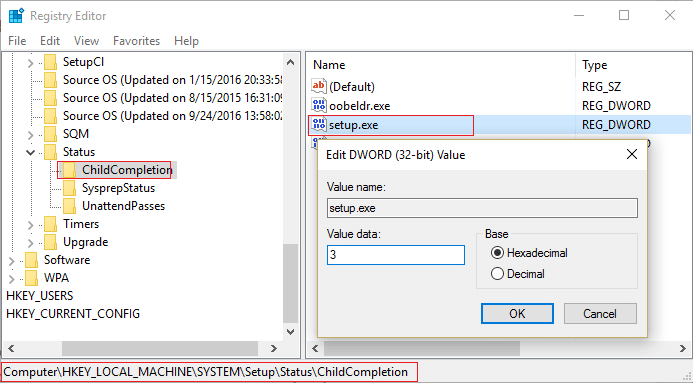
6. Cierre el editor del Registro y la ventana del símbolo del sistema.
7. Ahora haga clic en Aceptar en el error y su PC se reiniciará. Después de reiniciar la PC, su instalación continuará.
Método 2: comprobar los cables del disco duro
A veces puede quedarse atascado en La computadora se reinició inesperadamente o se encontró con un bucle de error inesperado debido a problemas con el cable del disco duro. Los usuarios informaron que cambiar los cables que conectan el disco duro a la placa base solucionó el problema, por lo que es posible que desee intentarlo.
Método 3: Ejecutar Inicio/Reparación Automática
1. Inserte el DVD de instalación de arranque de Windows 10 y reinicie su PC.
2. Cuando se le indique que presione cualquier tecla para iniciar desde un CD o DVD, presione cualquier tecla para continuar.
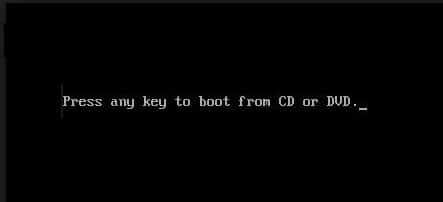
3. Seleccione sus preferencias de idioma y haga clic en Siguiente. Haz clic en Reparar tu computadora en la parte inferior izquierda.

4. En la pantalla de elegir una opción, haga clic en Solucionar problemas.

5. En la pantalla de solución de problemas, haga clic en la opción Avanzado.

6. En la pantalla Opciones avanzadas, haga clic en Reparación automática o reparación de inicio.
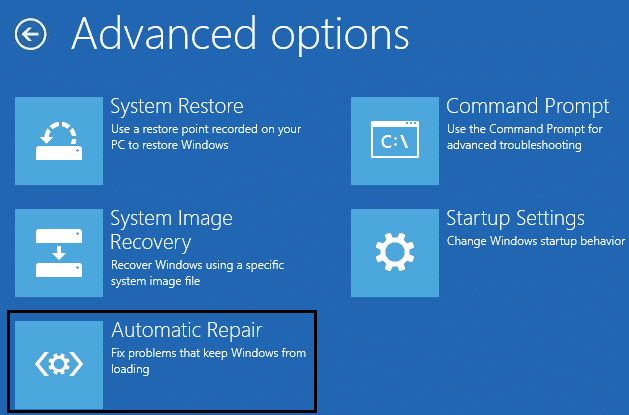
7. Espere hasta que finalicen las reparaciones automáticas/de inicio de Windows.
8. Reinicie y habrá tenido éxito. Arreglar La computadora se reinició inesperadamente o encontró un error inesperado, si no, continúa.
Lea también: Cómo reparar Reparación automática no pudo reparar su PC.
Método 4: Formatear el disco duro
Nota: Este método eliminará todos sus archivos, carpetas y configuraciones de su PC.
1. Vuelva a abrir el símbolo del sistema presionando el botón Mayús + F10 clave en el error.
2. Ahora escriba el siguiente comando en cmd y presione Entrar después de cada uno:
Diskpart list volume select volume 1 (select the disk containing your Windows OS) format fs=ntfs quick label=test
3. Escriba exit y presione Entrar para salir del símbolo del sistema.
4. Después de reiniciar el problema de su computadora con “La computadora se reinició inesperadamenteEl bucle debe arreglarse.
5.Pero tienes que instalar Windows de nuevo.
.
Eso es todo lo que has logrado Arreglar La computadora se reinició inesperadamente o encontró un error inesperado, pero si aún tiene alguna consulta con respecto a esta guía, no dude en hacerla en la sección de comentarios.